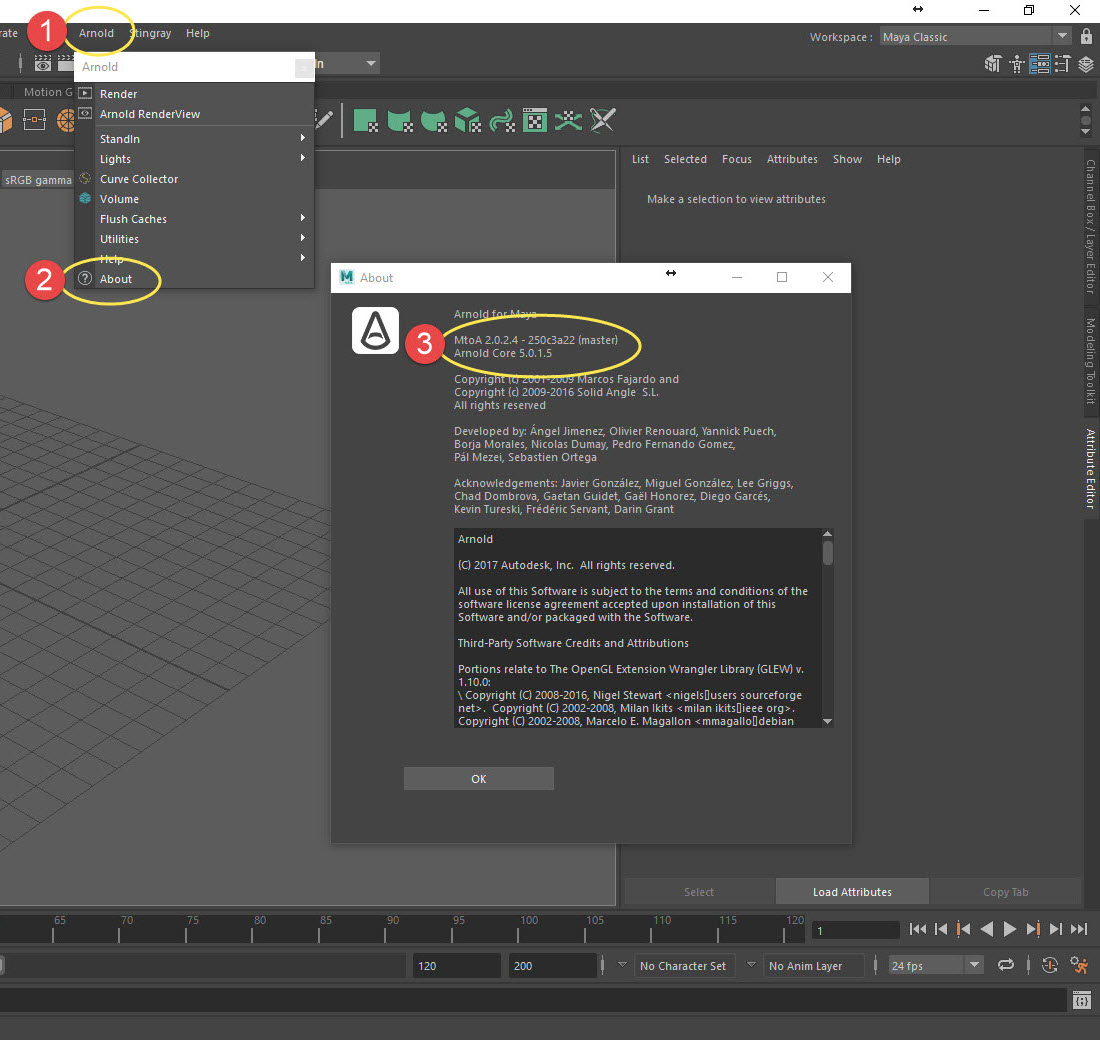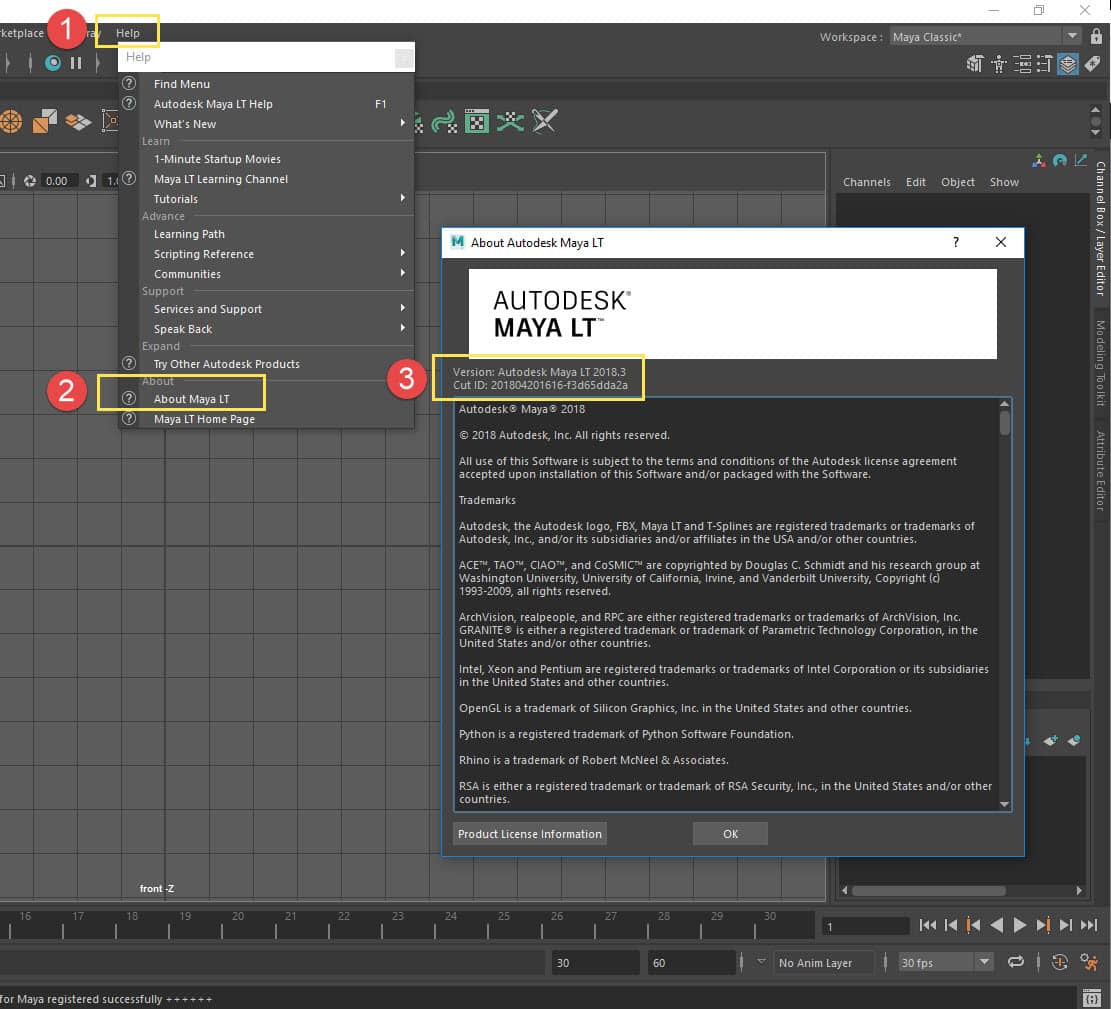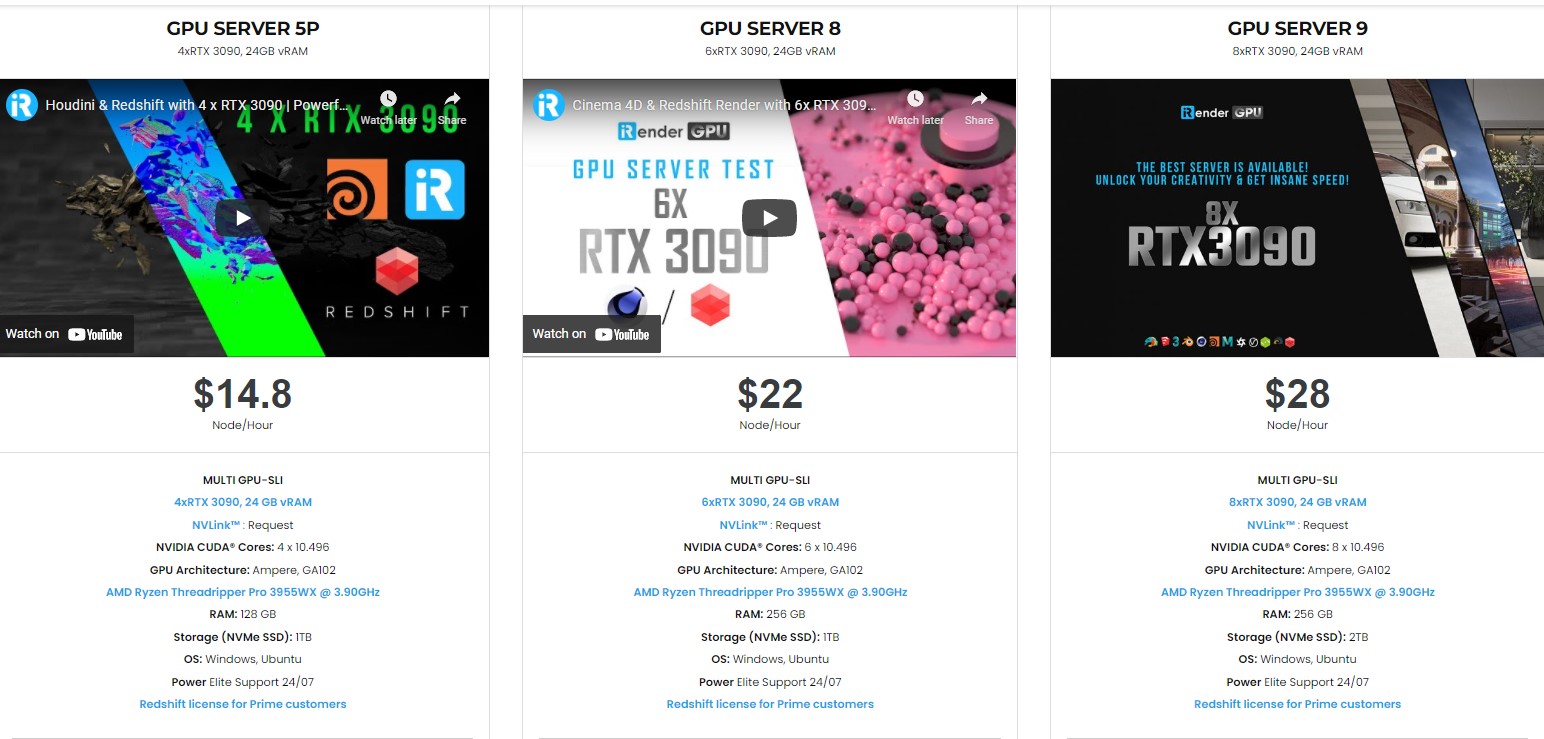Cải thiện thời gian kết xuất với Arnold cho Maya
Arnold là một chương trình kết xuất theo dõi tia từ Autodesk để tính toán các cảnh ba chiều do máy tính tạo ra và đã trở thành một trong những chương trình kết xuất được sử dụng rộng rãi nhất trong sản xuất phim chuyên nghiệp trên toàn thế giới trong những năm gần đây. Hơn 300 studio và nhà sản xuất hàng đầu sử dụng Arnold làm trình kết xuất tiêu chuẩn của họ. Autodesk Arnold là một phần của Autodesk Maya và Autodesk 3ds Max như một trình kết xuất tương tác. Từ phiên bản 6, Arnold có thể sử dụng CPU và GPU để hiển thị. Trong bài viết hôm nay, hãy cùng xem một sốcách cải thiện thời gian kết xuất với Arnold và Maya.
Điều gì làm cho quá trình kết xuất chậm?
Các nguyên nhân gây ra thời gian kết xuất chậm bao gồm (nhưng không giới hạn ở) những nguyên nhân sau:
- Bộ xử lý không được hỗ trợ.
- Cạc đồ họa (GPU) không được hỗ trợ.
- Trình điều khiển cạc đồ họa lỗi thời hoặc không được hỗ trợ.
- Kết xuất lấy mẫu cao hơn mức cần thiết.
- Trình cắm Arnold lỗi thời.
- Cập nhật bị thiếu từ Maya.
- Các tệp cảnh lớn.
Bổ sung bộ xử lý được hỗ trợ Arnold cho Maya
Yêu cầu hệ thống kết xuất Arnold nêu rõ rằng bộ xử lý (CPU) đang được sử dụng phải hỗ trợ tập lệnh SSE4.1.
Để xác định xem bộ xử lý có đáp ứng yêu cầu này hay không, hãy tìm tên của CPU và tìm kiếm nó trên trang web của nhà sản xuất.
Nếu không thể triển khai bộ xử lý được hỗ trợ, hãy sử dụng một trình kết xuất khác cho Maya. Khi bạn chọn một trình kết xuất, giao diện người dùng của Maya sẽ tự động được định cấu hình để sử dụng trình kết xuất đó.
Ví dụ: nếu bạn kết xuất khung hiện tại, Maya sử dụng trình kết xuất để xử lý hình ảnh và hiển thị nó trong Dạng xem Kết xuất. Hoặc, nếu bạn nhấn nút cửa sổ Cài đặt Kết xuất Hiển thị, cửa sổ Cài đặt Kết xuất sẽ xuất hiện, hiển thị tab Chung và tab tương ứng với trình kết xuất đã chọn.
Để chọn trình kết xuất, hãy làm như sau:
- Click chọn phần mềm kết xuất.
- Chọn trình kết xuất từ danh sách thả xuống trong cửa sổ Render View ().
- Chọn trình kết xuất từ danh sách thả xuống trong cửa sổ Render Settings.
Note: Trình cắm kết xuất Vectơ Maya được tải theo mặc định. Nếu bạn không thấy nó được liệt kê trong Render > Render Using, chọn và đảm bảo VectorRender plug-in đã được tải lên.
Update card đồ họa
Tìm tên của cạc đồ họa và xác nhận rằng cạc nằm trong danh sách Yêu cầu hệ thống cho Autodesk Maya. Sau khi được xác nhận, hãy đảm bảo rằng các trình điều khiển mới nhất đã được cài đặt:
Từ phiên bản 6 trở đi, bạn có thể chuyển đổi giữa hiển thị CPU và GPU. Arnold được tối ưu hóa cho dòng card đồ họa NVIDIA RTX với lõi CUDA. Tận dụng công nghệ mới để cải thiện hiệu suất hiển thị của bạn. Chúng tôi có thể đề xuất các loại card đồ họa sau để có kết quả hiển thị tối ưu: NVIDIA Quadro RTX 4000 với 8GB DDR6 VRAM, NVIDIA Quadro RTX5000 với lõi Cuda, NVIDIA Quadro RTX6000 với 24GB VRAM. Dòng card đồ họa NVIDIA Geforce, các mẫu RTX3060, RTX3070, RTX3080 và RTX3090 thể hiện sức mạnh của chúng trong Arnold 6 nói riêng bằng cách kết hợp kết xuất tăng tốc RTX và AI tăng tốc GPU để kết xuất nhanh, tương tác. Kết quả là hình ảnh không bị nhiễu với độ trung thực rất cao. Card đồ họa RTX nhanh hơn gần như gấp đôi so với card đồ họa dòng Pascal của NVIDIA.
Giảm lấy mẫu kết xuất và kích thước cảnh
Trong cài đặt kết xuất, trong tab Arnold giảm số lượng sample được đặt thành các trường áp dụng.
Bất cứ khi nào có thể, hãy sử dụng các stand-in Arnold để giảm thiểu kích thước tổng thể của tệp cảnh: Solid Angle | Arnold Stand ins.
Cài đặt các bản cập nhật Arnold và Maya mới nhất
Các bản cập nhật được xuất bản cho Arnold thường xuyên hơn Maya. Sử dụng các tài nguyên sau để đảm bảo cài đặt bản cập nhật mới nhất:
Để xác định phiên bản Arnold cho Maya, sau khi khởi chạy Maya, hãy điều hướng đến Arnold> About để khởi chạy một cửa sổ mới; cửa sổ này sẽ liệt kê phiên bản hiện đang được cài đặt.
Các bản cập nhật Maya không được bao gồm trong bản tải xuống ban đầu của Maya, bất kể khi nào nó được cài đặt. Cập nhật là một quá trình cài đặt riêng biệt. Để xem phiên bản Maya đã cài đặt:
- Đi tới help > About Maya.
- Kiểm tra phiên bản.
Tăng tốc thời gian kết xuất với dịch vụ iRender!
iRender cung cấp cấu hình phần cứng cao cấp:
- 1/2/4/6/ 8x RTX 3090 với dung lượng vRAM 10/24 GB, phù hợp với những hình ảnh và cảnh nặng nhất. NVLink / SLI support để có được lượng vRAM lớn hơn.
- Dung lượng RAM 128/256 GB.
- Lưu trữ (NVMe SSD): 512GB / 1TB / 2TB.
- CPU Intel Xeon W-2245 hoặc AMD Ryzen Threadripper Pro 3955WX với tốc độ xung nhịp cao 3,90GHz.
Kiểm soát thời gian kết xuất Arnold cho Maya ngay
Hy vọng những thông tin trên sẽ giúp bạn kiểm soát tốt hơn chất lượng, tốc độ render và có trải nghiệm tốt hơn khi làm việc với Arnold.
Tại iRender, chúng tôi đã phát triển nhiều máy trạm RTX 3090 được tối ưu hóa và cấu hình đặc biệt cho quy trình kết xuất GPU, từ GPU đơn 1x RTX 3090 đến Đa GPU 2/4/6/8 x RTX 3090, bạn có thể chọn một máy chủ phù hợp với nhu cầu của bạn và phần mềm của bạn để bắt đầu. Bạn được đảm bảo trải nghiệm hiệu suất tối đa cho ngân sách của mình. Người dùng sẽ kết nối từ xa với máy chủ của chúng tôi, cài đặt phần mềm của họ chỉ một lần và dễ dàng thực hiện bất kỳ tác vụ chuyên sâu nào như sử dụng máy tính cục bộ của họ. Chúng tôi cung cấp cho khách hàng bộ xử lý mạnh mẽ Intel Xeon W-2245 @ 3,90 GHz / AMD Ryzen Threadripper Pro 3955WX @ 3,90 GHz và ổ SSD lên đến 1 TB để tải cảnh của bạn một cách nhanh chóng.
Với những lợi ích mà iRender mang lại cũng như cấu hình rất phù hợp với mọi phần mềm dựng hình và render 3D, còn chần chừ gì mà không sử dụng dịch vụ tại iRender để có những trải nghiệm tuyệt vời với thời gian dựng hình của mình. Hãy đăng ký TÀI KHOẢN ngay hôm nay để trải nghiệm dịch vụ của chúng tôi. Hoặc liên hệ với chúng tôi qua Zalo: (+84) 912 785 500 / email [email protected] để được tư vấn và hỗ trợ.
iRender – Happy Rendering!
Nguồn tham khảo: arnoldautodesk.com